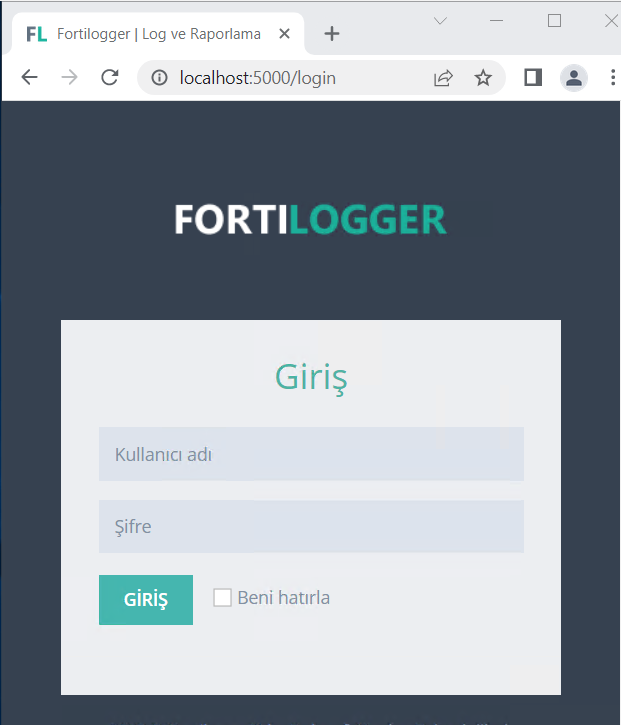Veritabanı Taşıma
FortiLogger'ı farklı bir sunucuya ya da farklı bir sürücüye taşımak istiyorsanız aşağıdaki aşamaları izleyebilirsiniz.
1 - FortiLogger Sürümünü Öğrenme
İlk olarak kullandığınız FortiLogger sürümünü öğrenmeniz gerekmektedir. Taşıma işlemi yapmadan önce hangi FortiLogger versiyonunu kullanıyorsanız aynı versiyonun setup dosyasını yeni sunucuya indiriniz. Versiyon bilgisine FortiLogger arayüzünde  Info ikonuna tıklayarak ulaşabilirsiniz.
Info ikonuna tıklayarak ulaşabilirsiniz.
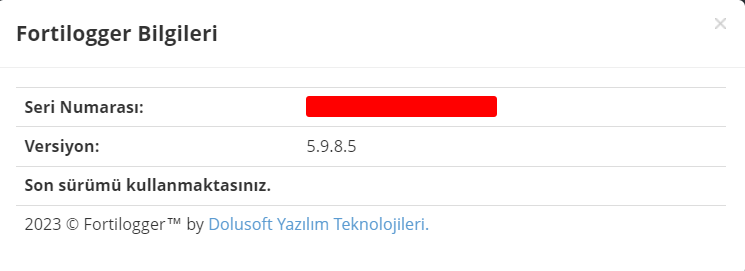
2 - Durdurulması Gereken Servisler
Veritabanı klasörünü taşıma işlemine başlamadan önce aşağıdaki servislerin tamamını durdurmanız gerekmektedir. Aksi taktirde veritabanı taşıma işlemi sırasında hata alırsınız ve başarılı bir taşıma yapamazsınız.
- FortiLoggerDb
- FortiLoggerListener
- FortiLoggerOLAP
- FortiLoggerService
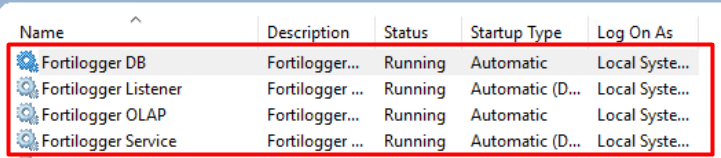
3 - Veritabanını Yeni Sunucuya Taşıma
Yedek aldığınız veritabanı klasörünü yeni sunucuya taşıyınız.
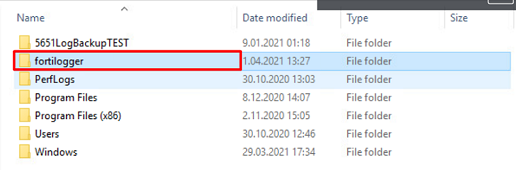
4 - Yeni Sunucuda FortiLogger Kurulumu
FortiLogger setup dosyasını yeni sunucuda çalıştırınız ve uygulamanın kurulacağı klasörü belirtiniz.
Not: Kuruluma başlamadan önce sunucuda Antivirüs yazılımı mevcutsa devre dışı bırakmanız faydalı olacaktır.
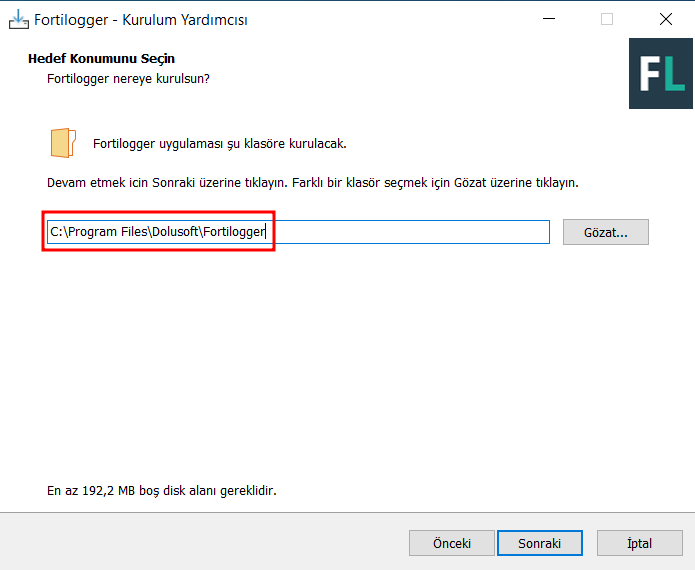
5 - Veri Tabanı Yolu Seçimi
Bu bölümde yeni sunucuya taşımış olduğunuz eski veritabanı klasörünü seçmeniz gerekmektedir. Aşağıdaki görselde taşınan FortiLogger veritabanı klasörünü görebilirsiniz.
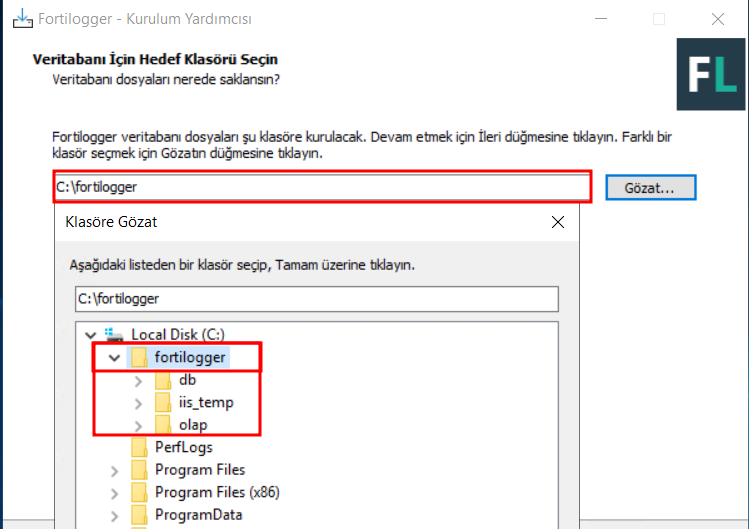
6 - Kurulum İşleminin Tamamlanması
Yükleyici penceresini takip ederek kurulum işlemini tamamlayınız.
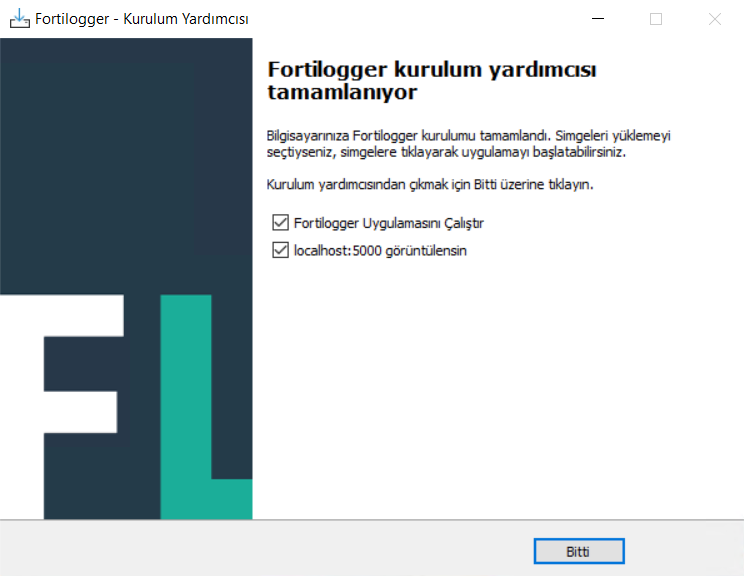
7 - FortiLogger Web Arayüzüne Erişim
http://local_ip_adresiniz:5000 adresinde açılan web arayüzüne giriş yapabilirsiniz.
Kullanıcı adı: Eski kullanıcı adınız.
Şifreniz: Eski şifreniz.